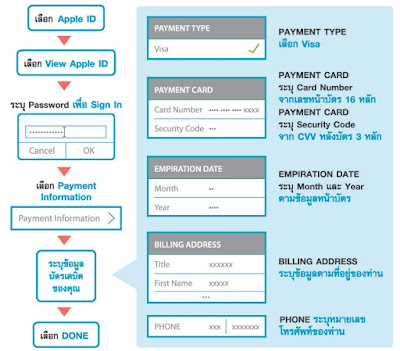วิธีผูกบัตรเดบิตบีเฟิสต์ (ธ.กรุงเทพ)
1.) ขอหมายเลขอ้างอิงผ่านทางบัวหลวงโฟน
1.1) ติดต่อบัวหลวงโฟน โทร. 1333 หรือ (66) 0-2645-5555
1.2) กด 1 เพื่อเข้าบริการ “Bualuang Phone”
1.3) กด 7 เพื่อเข้าเมนู “ลงทะเบียนสมัครบริการ”
1.4) กด 1 เพื่อเข้าเมนู “Bualuang iPay” และตั้งหมายเลขอ้างอิงสำหรับลงทะเบียน Verified by Visa
1.5) กดหมายเลขบัตรเดบิตบีเฟิสต์ของท่าน
1.6) กดรหัสลับส่วนตัว (PIN) ของท่าน
1.7) กดหมายเลขอ้างอิง 8 หลักที่ท่านต้องการ จากนั้น กดเครื่องหมาย #
1.8) ยืนยันหมายเลขอ้างอิง 8 หลักของท่านอีกครั้ง จากนั้น กดเครื่องหมาย #
2.) วิธีเปิดการตั้งค่าและกำหนดวงเงิน
2.1) ติดต่อบัวหลวงโฟน โทร. 1333 หรือ (66) 0-2645-5555
2.2) กด 3
2.3) กด 3
2.4) กด 2
2.5) กดหมายเลขบัตรเดบิตบีเฟิสต์ของท่าน
2.6) กดรหัสลับส่วนตัว (PIN) ของท่าน
2.7) กดหมายเลขตามรายการเพื่อเลือกวงเงิน(ต่อวัน)
2.8) กดหมายเลขอ้างอิง 8 หลักที่ท่านต้องการ จากนั้น กดเครื่องหมาย #
2.9) ยืนยันหมายเลขอ้างอิง 8 หลักของท่านอีกครั้ง จากนั้น กดเครื่องหมาย #
3.) เข้าเว็บไซต์บัวหลวงไอเพย์ ที่ www.bangkokbank.com/bualuangipay
4.) คลิกเมนู "สมัครใช้บริการ Verified by Visa"
5.) ระบุหมายเลขบัตรเดบิตบีเฟิสต์ของท่านแล้วคลิก "หน้าต่อไป" เพื่อเริ่มต้นการสมัคร
6.) ระบุหมายเลขอ้างอิงที่ท่านได้ตั้งไว้ผ่านทางบัวหลวงโฟนในช่องว่าง แล้วคลิก "หน้าต่อไป"
***หมายเหตุ : หากท่านระบุหมายเลขอ้างอิงของท่านผิด 3 ครั้ง หมายเลขอ้างอิงของท่านจะไม่สามารถใช้งานได้อีก ท่านต้องติดต่อบัวหลวงโฟนเพื่อตั้งหมายเลขอ้างอิงใหม่อีกครั้ง
7.) ระบุข้อความยืนยันส่วนตัว อีเมล์แอดเดรส และยืนยันหมายเลขโทรศัพท์มือถือของท่านสำหรับใช้ในการรับ SMS-OTP โดยการยืนยันหมายเลขโทรศัพท์มือถือมีขั้นตอนดังนี้
7.1) ระบุหมายเลขโทรศัพท์มือถือของท่านลงในช่อง “Enter a mobile phone number / ระบุหมายเลขโทรศัพท์มือถือ” แล้วคลิกปุ่ม “Register Mobile No.”
7.2) รอสักครู่ ทางธนาคารจะส่งรหัส SMS-OTP ไปยังโทรศัพท์มือถือของท่านตามที่ระบุไว้
7.3) นำรหัส OTP ที่ได้รับระบุลงในช่อง “SMS-OTP” ในกรอบสี่เหลียมด้านล่างและโปรดตรวจสอบ “OTPอ้างอิง” ที่ท่านได้รับว่าตรงกันกับในช่อง “OTP Ref. / OTP อ้างอิง” ที่แสดงในกรอบสี่เหลี่ยมหรือไม่ก่อนระบุข้อมูล ในกรณีที่ท่านไม่ได้รับ SMS-OTP ให้ท่านตรวจสอบความถูกต้องของหมายเลขโทรศัพท์มือถือที่ท่านระบุอีกครั้งและคลิกปุ่ม “Register Mobile No.” เพื่อขอรับ SMS-OTP อีกครั้ง โดยปุ่มดังกล่าวจะสามารถคลิกได้ทุกๆ 1 นาทีและคลิกได้สูงสุดไม่เกิน 3 ครั้ง
***หมายเหตุ : หากท่านยังคงไม่ได้รับ SMS-OTP ท่านสามารถแจ้งบัวหลวงโฟน โทร. 1333 หรือ (66) 0-2645-5555
7.4) คลิก "หน้าต่อไป" เพื่อยืนยัน
8.) หากท่านเห็นด้วยกับ "เงื่อนไขและข้อตกลงการใช้บริการ" โปรดทำเครื่องหมายในช่อง "ยอมรับ" แล้วคลิก "หน้าต่อไป" เพื่อจบขั้นตอนการสมัคร
9.) การสมัครเสร็จเรียบร้อย
..................................................................................................................
วิธีเชื่อมบัตรเบิต, วีซ่า หรือ เครดิต กับ บัญชี Apple ID
มี 2 วิธี คือ
วิธีที่ 1 ทำผ่าน App Store ใน iPhone, iPad หรือ iPod
1.) เข้าแอพ App Store
2.) ตรงส่วนของ Featured เลื่อนลงมาล่างสุด แตะที่บัญชี Apple ID
3.) แตะ View Apple ID
4.) กรอกรหัสผ่านของบัญชี Apple ID ลงไป แล้วแตะ OK
5.) แตะที่ Payment Information
6.) กรอกข้อมูลบัตรที่ต้องการเชื่อมกับบัญชี Apple ลงไปให้ครบ แล้วแตะ Done
***หมายเหตุ เมื่อมีการเชื่อมบัตรกับบัญชี Apple จะมีการทดลองตัดเงินประมาณ 34.80 บาท และทาง Apple จะจ่ายคืนในอีก 1 เดือนถัดไป หรือ ประมาณ 30 วันถัดไป
..................................................................................................................
1.) เปิดโปรแกรม iTunes ขึ้นมา
2.) ไปที่ Account แล้วเลือก Account Info
3.) กรอกรหัสผ่านของบัญชี Apple ID ลงไป แล้วคลิ๊ก View Account
4.) ตรง Payment Information คลิ๊ก Edit
5.) กรอกข้อมูลบัตรที่ต้องการเชื่อมกับบัญชี Apple ลงไปให้ครบ แล้วคลิ๊ก Done
***หมายเหตุ เมื่อมีการเชื่อมบัตรกับบัญชี Apple จะมีการทดลองตัดเงินประมาณ 34.80 บาท และทาง Apple จะจ่ายคืนในอีก 1 เดือนถัดไป หรือ ประมาณ 30 วันถัดไป
=========================================================
วิธีผูกบัตรเดบิต (ธ.กสิกรไทย)
มี 2 วิธี หลักๆ
วิธีที่ 1 ทำผ่าน App Store ใน iPhone, iPad หรือ iPod
1.) เข้าแอพ App Store
2.) ตรงส่วนของ Featured เลื่อนลงมาล่างสุด แตะที่บัญชี Apple ID
3.) แตะ View Apple ID
4.) กรอกรหัสผ่านของบัญชี Apple ID ลงไป แล้วแตะ OK
5.) แตะที่ Payment Information
6.) กรอกข้อมูลบัตรที่ต้องการเชื่อมกับบัญชี Apple ลงไปให้ครบ แล้วแตะ Done
***หมายเหตุ เมื่อมีการเชื่อมบัตรกับบัญชี Apple จะมีการทดลองตัดเงินประมาณ 34.80 บาท และทาง Apple จะจ่ายคืนในอีก 1 เดือนถัดไป หรือ ประมาณ 30 วันถัดไป
วิธีที่ 2 ทำผ่าน iTunes ในคอมพิวเตอร์
1.) เปิดโปรแกรม iTunes ขึ้นมา
2.) ไปที่ Account แล้วเลือก Account Info
3.) กรอกรหัสผ่านของบัญชี Apple ID ลงไป แล้วคลิ๊ก View Account
4.) ตรง Payment Information คลิ๊ก Edit
5.) กรอกข้อมูลบัตรที่ต้องการเชื่อมกับบัญชี Apple ลงไปให้ครบ แล้วคลิ๊ก Done
***หมายเหตุ เมื่อมีการเชื่อมบัตรกับบัญชี Apple จะมีการทดลองตัดเงินประมาณ 34.80 บาท และทาง Apple จะจ่ายคืนในอีก 1 เดือนถัดไป หรือ ประมาณ 30 วันถัดไป
มี 2 วิธี หลักๆ
วิธีที่ 1 สมัครใช้บริการ K-Web Shopping Card หรือ K-Web Card ด้วยบัตรเดบิตธนาคารกสิกรไทย
..............................................................................................................................
วิธีที่ 2 สมัครใช้บริการ K-Web Shopping Card หรือ K-Web Card โดยไม่ใช้บัตรเครดิต
1.) ไปที่หน้าเว็บ ของธนาคารกสิกรไทย https://online.kasikornbankgroup.com/K-Online/
2.) กรอก Username และ Password แล้วกดเข้าสู่ระบบ
3.) คลิกเลือกหัวข้อ K-Web Shopping Card แล้ว คลิกที่สมัครใช้บริการ
4.) เลือกว่าจะให้ผูกกับ บัญชีธนาคารเล่มไหน (จะให้ตัดเงินจากเล่มไหน) กรณีมีบัญชีของธนาคารมากกว่า 1 เล่ม แล้ว กำหนดวงเงินสูงสุดต่อเดือนที่จะใช้ผ่านบัตร K-Web Shopping Card (สูงสุดไม่เกิน 100,000 บาท)
***หมายเหตุ : ขั้นตอนการขอบัตรรอประมาณ 1 วันหรือ ภายใน 24 ชั่วโมง ธนาคารก็จะออกหมายเลขบัตรให้ทาง E-Mail ที่ได้แจ้งไว้กับทางธนาคาร
5.) วิธีการดูหมายเลขบัตร หรือ ดูรายละเอียดบัตร K-Web
Shopping Card เพื่อ Verified by VISA ให้บัตร
K-Web Shopping Card
5.1)
LOGIN เข้าสู่ระบบ K-Cyber Banking
5.2) คลิกเลือกหัวข้อ K-Web Shopping Card แล้วเลือก
ดูรายละเอียดบัตร
5.3) เลือกบัญชีที่ต้องการดูรายละเอียด
5.4) ข้อมูลและรายละเอียดต่างๆของบัตร ดังนี้
5.4.1) หมายเลขบัตร 16 หลักของ K-web Shopping Card ที่นำไปใช้แทนหมายเลขบัตรเครดิต
5.4.2) ชื่อย่อบัตร เป็นชื่อที่เราตั้งเองไว้ใช้แยกบัตร กรณีมีบัตรมากกว่าหนึ่งใบ
5.4.3) หมายเลข cvv 3หลัก ที่ใช้สำหรับการยืนยันบัตรเวลานำไปใช้
5.4.4) หมายเลขบัญชีธนาคาร ที่หมายเลขบัตรใบนี้ผูกด้วย (หมายเลขบัญชีที่บัตรใบนี้ใช้ในการตัดเงิน)
5.4.5) วันบัตรหมดอายุ
5.4.6) วงเงินบัตร เป็นวงเงินที่เรากำหนดเอาไว้ในตอนแรก
5.4.7) ยอดวงเงินที่ใช้ไป เป็นยอดเงินที่เราใช้จ่าย ผ่านหมายเลบัตร K-Web Shopping Card
5.4.8) ยอดวงเงินคงเหลือ คือ ยอดคงเหลือที่เราสามารถใช้ผ่าบัตรใบนี้ได้ เช่น กำหนดวงเงินสูงสุดที่จะใช้ผ่านบัตรไว้ 100,000 บาท ใช้ผ่านหมายเลขบัตร 100 บาท ก็จะเหลือวงเงินที่จะสามารถใช้ผ่านหมายเลขบัตรใบนี้ในเดือนนี้ 99,900 บาท เพราะเราใช้ผ่านหมายเลขบัตรไปแล้ว 100 บาท
5.5) วิธีทำ Verified by VISA ให้บัตร K-Web Shopping Card
5.5.1) ให้เข้าไปที่หน้าเว็บของ ธนาคารกสิกร แล้วทำตามขั้นตอนดังนี้
5.5.1.1) ให้คุณคลิ๊กที่เมนู ลูกค้าบุคคล
5.5.1.2) คลิ๊กที่เมนู บัตรเดบิต
5.5.1.3) คลิ๊กที่ บริการ Verified by VISA
5.5.1.1) ให้คุณคลิ๊กที่เมนู ลูกค้าบุคคล
5.5.1.2) คลิ๊กที่เมนู บัตรเดบิต
5.5.2) เลื่อนลงมาจนถึงหัวข้อ วิธีการสมัครใช้บริการ ในส่วนของหัวข้อย่อย สมัครใช้บริการ Verified by Visa แบบ Static Password (PIN) คลิ๊กที่ คลิ๊กที่นี่ เพื่อสมัครใช้บริการ Verified by Visa แบบ Static Password
5.5.3) ทำการลงทะเบียน Verified by Visa ตามขั้นตอนดังนี้
5.5.3.1) กรอกหมายเลขบัตร K-Web Shopping Card ของคุณ ดูข้อมูลจากวิธีที่ 5.3)
5.5.3.1) กรอกหมายเลขบัตร K-Web Shopping Card ของคุณ ดูข้อมูลจากวิธีที่ 5.3)
5.5.3.2) กรอกวันหมดอายุบัตร, เลขที่บัญชี, วงเงินซื้อสินค้าของบัตร และคลิ๊ก หน้าต่อไป
5.5.3.3) กรุณาเลือกรูปแบบรหัส Verified by Visa เลือกตรง รหัสรักษาความปลอดภัยแบบ SMS-OTP และคลิ๊ก หน้าต่อไป
5.5.3.4) กรอกข้อมูลกำหนดข้อความยืนยันส่วนตัวของท่าน, เลือกภาษาในการรับรหัสรักษาความปลอดภัย SMS-OTP, ระบุหมายเลขโทรศัพท์มือถือใหม่ที่ต้องการใช้ แล้วคลิ๊ก Validate Phone No. จากนั้นรอรหัสจาก SMS ในมือถือ และกรอกลงในช่อง SMA-OTP ที่ได้รับ แล้วคลิ๊กตกลง
5.5.3.5) ติ๊กถูกที่ช่องยอมรับ แล้วคลิ๊กหน้าต่อไป รายการก็จะเสร็จสมบูรณ์
ตอนนี้บัตร K-Web Shopping Card ของคุณก็สมบูรณ์แล้ว สามารถนำไปใช้สมัคร Apple ID, Paypal, Moneybookers และเว็บไซท์อื่นๆได้เลย
..................................................................................................................
วิธีเชื่อมบัตรเบิต, วีซ่า หรือ เครดิต กับ บัญชี Apple ID
มี 2 วิธี คือ
วิธีที่ 1 ทำผ่าน App Store ใน iPhone, iPad หรือ iPod
1.) เข้าแอพ App Store
2.) ตรงส่วนของ Featured เลื่อนลงมาล่างสุด แตะที่บัญชี Apple ID
3.) แตะ View Apple ID
4.) กรอกรหัสผ่านของบัญชี Apple ID ลงไป แล้วแตะ OK
5.) แตะที่ Payment Information
6.) กรอกข้อมูลบัตรที่ต้องการเชื่อมกับบัญชี Apple ลงไปให้ครบ แล้วแตะ Done
***หมายเหตุ เมื่อมีการเชื่อมบัตรกับบัญชี Apple จะมีการทดลองตัดเงินประมาณ 34.80 บาท และทาง Apple จะจ่ายคืนในอีก 1 เดือนถัดไป หรือ ประมาณ 30 วันถัดไป
..................................................................................................................
1.) เปิดโปรแกรม iTunes ขึ้นมา
2.) ไปที่ Account แล้วเลือก Account Info
3.) กรอกรหัสผ่านของบัญชี Apple ID ลงไป แล้วคลิ๊ก View Account
4.) ตรง Payment Information คลิ๊ก Edit
5.) กรอกข้อมูลบัตรที่ต้องการเชื่อมกับบัญชี Apple ลงไปให้ครบ แล้วคลิ๊ก Done
***หมายเหตุ เมื่อมีการเชื่อมบัตรกับบัญชี Apple จะมีการทดลองตัดเงินประมาณ 34.80 บาท และทาง Apple จะจ่ายคืนในอีก 1 เดือนถัดไป หรือ ประมาณ 30 วันถัดไป
=========================================================